Без заголовка
19-12-2013 15:21
к комментариям - к полной версии
- понравилось!
П
"Создание падающего снега"
 [показать]
[показать]
Сообщество "
 [показать]
[показать]
1.
Создаёте сами картинку-шедевр или загружаете в фотошоп готовую картинку из интернета
2.
 [показать]
[показать]
3.
Меню – фильтр – шум – добавить шум..
Настройки как на скрине
 [показать]
[показать]
4.
Далее..верхнее меню фотошопа ИЗОБРАЖЕНИЕ–КОРРЕКЦИЯ–ИНВЕРСИЯ или сочетание клавиш Ctrl+i.
Слой будет чёрным(не волнуйтесь,так и нужно)
Режим смешивания(наложения) в палитре слоёв, меняем на «экран».
5.
Дублируем слой и топаем в верхнее меню фотошопа– изображение – коррекция – порог – порог яркости ставите-20.
 [показать]
[показать]
 [показать]
[показать]
6.
Вот уже и заметны крупинки снега.
Можно оставить такой вид крупинок а можно сделать более редкими и крупнее
Если нужно то находясь на слое(активный-синий) применяете к этому слою трансформацию..
Верхнее меню фотошопа РЕДАКТИРОВАНИЕ-ТРАНСФОРМИРОВАНИЕ-МАСШТАБИРОВАНИЕ и растягивайте зажав любой уголок рамки трансформации..а для равномерности "во все стороны" зажмите комбинацию клавиш SHIFT+ALT и до тех пор,пока снег будет не таким частым и мелким.
Я растянула не много
 [показать]
[показать]
7.
Избавимся от лишних пикселей, которые
образовались вне границ документа во время приминения трансформации, воспользовавшись инструментом «рамка» .Объведите по границам документа(как при выделении прямоугольным выделением) и нажмите клавишу DELETE.
 [показать]
[показать]
8.
Объедините оба слоя для снега-в один
Для этого находитесь на верхнем последнем слое,на котором снег создавали и нажав правой кнопкой мышки выбираете ОБЪЕДИНИТЬ С ПРЕДЫДУЩИМ..Слои объединятся..Будет один слой-фоновая картинка и второй слой-заготовка снега
9.
А теперь этот слой с заготовкой снега продублируйте и дубликат поверните по ГОРИЗОНТАЛИ в разделе РЕДАКТИРОВАНИЕ-Трансформирование-Повернуть(ОТРАЗИТЬ)по Горизонтали
10.Ну и теперь анимируем снежок
В палитре анимации у нас есть первый кадр. Поставьте время 0.2-0.3.
В слоях нажмите на первый слой со снегом а со второго слоя уберите видимость..нажатием на "глазик"
 [показать]
[показать]
11.
Далее..Делаете дубликат кадра нажав на "конвертик" а в слоях нажимаете на второй слой снега и открываете видимость нажатием на "глазик" а с первого слоя видимость отключаете
 [показать]
[показать]
Вот и всё. Сохраняете работу
Верхнее меню фотошоп ФАЙЛ-СОХРАНИТЬ ДЛЯ ВЕБ и УСТРОЙСТВ
Я вот свою картиночку потом сжала и сделала себе заставочку на мобильный телефон
 Васютина Света
Васютина Света
вверх^
к полной версии
понравилось!
в evernote
Урок ФШ: Как сделать анимацию на прозрачном
фоне с ровными краями.
фоне с ровными краями.
Иногда хочется создать анимированную
картинку на прозрачном
фоне. Но при стандартных настройках
фото-шопа края таких изображений как
правило получаются неровными, "рваными".
Чтобы этого не происходило
нужно выставить специальные настройки формата
GIF (формат анимации). Это
можно сделать единожды, а потом все ваши
работы будут уже сохраняться
ровно и красиво.
картинку на прозрачном
фоне. Но при стандартных настройках
фото-шопа края таких изображений как
правило получаются неровными, "рваными".
Чтобы этого не происходило
нужно выставить специальные настройки формата
GIF (формат анимации). Это
можно сделать единожды, а потом все ваши
работы будут уже сохраняться
ровно и красиво.
1.После создания анимации ее
нужно правильно сохранить:
 [720x604]
[720x604]
2.Анимированные картинки имеют расширение GIF:
 [720x185]
[720x185]
3.А здесь то, что должно быть в настройках:
 [720x625]
[720x625]
Получится так (как видите - край получился ровный, аккуратный и не "рваный"):
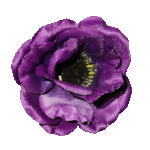 [700x700]
[700x700]
Серия сообщений "Уроки Фото-шоп":
Часть 1 - Полезные ссылки
Часть 2 - Рамки
...
Часть 37 - Все о кистях (brushes) в Фото-шоп
Часть 38 - Колоризация в ФШ: Создайте Мордор из обычной фотографии.
Часть 39 - Урок ФШ: Как сделать анимацию на прозрачном фоне с ровными краями.
нужно правильно сохранить:
 [720x604]
[720x604]2.Анимированные картинки имеют расширение GIF:
 [720x185]
[720x185]3.А здесь то, что должно быть в настройках:
 [720x625]
[720x625]Получится так (как видите - край получился ровный, аккуратный и не "рваный"):
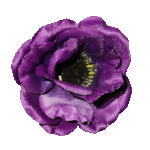 [700x700]
[700x700]Серия сообщений "Уроки Фото-шоп":
Часть 1 - Полезные ссылки
Часть 2 - Рамки
...
Часть 37 - Все о кистях (brushes) в Фото-шоп
Часть 38 - Колоризация в ФШ: Создайте Мордор из обычной фотографии.
Часть 39 - Урок ФШ: Как сделать анимацию на прозрачном фоне с ровными краями.
П
"Создание падающего снега"
 [показать]
[показать]Сообщество "
 [показать]
[показать]1.
Создаёте сами картинку-шедевр или загружаете в фотошоп готовую картинку из интернета
2.
 [показать]
[показать]3.
Меню – фильтр – шум – добавить шум..
Настройки как на скрине
 [показать]
[показать]4.
Далее..верхнее меню фотошопа ИЗОБРАЖЕНИЕ–КОРРЕКЦИЯ–ИНВЕРСИЯ или сочетание клавиш Ctrl+i.
Слой будет чёрным(не волнуйтесь,так и нужно)
Режим смешивания(наложения) в палитре слоёв, меняем на «экран».
5.
Дублируем слой и топаем в верхнее меню фотошопа– изображение – коррекция – порог – порог яркости ставите-20.
 [показать]
[показать] [показать]
[показать]6.
Вот уже и заметны крупинки снега.
Можно оставить такой вид крупинок а можно сделать более редкими и крупнее
Если нужно то находясь на слое(активный-синий) применяете к этому слою трансформацию..
Верхнее меню фотошопа РЕДАКТИРОВАНИЕ-ТРАНСФОРМИРОВАНИЕ-МАСШТАБИРОВАНИЕ и растягивайте зажав любой уголок рамки трансформации..а для равномерности "во все стороны" зажмите комбинацию клавиш SHIFT+ALT и до тех пор,пока снег будет не таким частым и мелким.
Я растянула не много
 [показать]
[показать]7.
Избавимся от лишних пикселей, которые
образовались вне границ документа во время приминения трансформации, воспользовавшись инструментом «рамка» .Объведите по границам документа(как при выделении прямоугольным выделением) и нажмите клавишу DELETE.
 [показать]
[показать] 8.
Объедините оба слоя для снега-в один
Для этого находитесь на верхнем последнем слое,на котором снег создавали и нажав правой кнопкой мышки выбираете ОБЪЕДИНИТЬ С ПРЕДЫДУЩИМ..Слои объединятся..Будет один слой-фоновая картинка и второй слой-заготовка снега
9.
А теперь этот слой с заготовкой снега продублируйте и дубликат поверните по ГОРИЗОНТАЛИ в разделе РЕДАКТИРОВАНИЕ-Трансформирование-Повернуть(ОТРАЗИТЬ)по Горизонтали
10.Ну и теперь анимируем снежок
В палитре анимации у нас есть первый кадр. Поставьте время 0.2-0.3.
В слоях нажмите на первый слой со снегом а со второго слоя уберите видимость..нажатием на "глазик"
 [показать]
[показать]11.
Далее..Делаете дубликат кадра нажав на "конвертик" а в слоях нажимаете на второй слой снега и открываете видимость нажатием на "глазик" а с первого слоя видимость отключаете
 [показать]
[показать]Вот и всё. Сохраняете работу
Верхнее меню фотошоп ФАЙЛ-СОХРАНИТЬ ДЛЯ ВЕБ и УСТРОЙСТВ
Я вот свою картиночку потом сжала и сделала себе заставочку на мобильный телефон
Вы сейчас не можете прокомментировать это сообщение.
Дневник Без заголовка | Лиза_Головина - Дневник Лиза_Головина |
Лента друзей Лиза_Головина
/ Полная версия
Добавить в друзья
Страницы:
раньше»